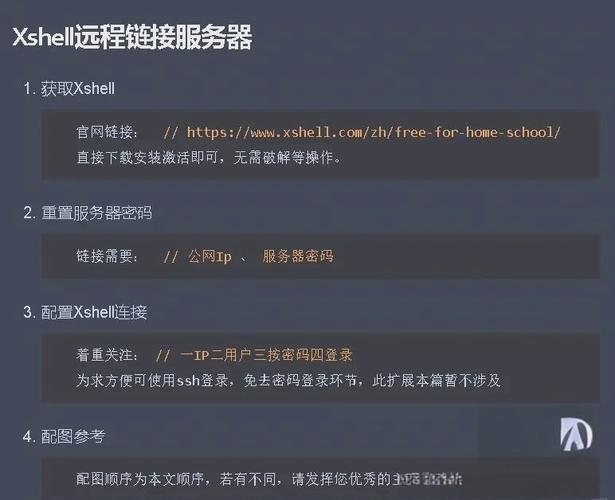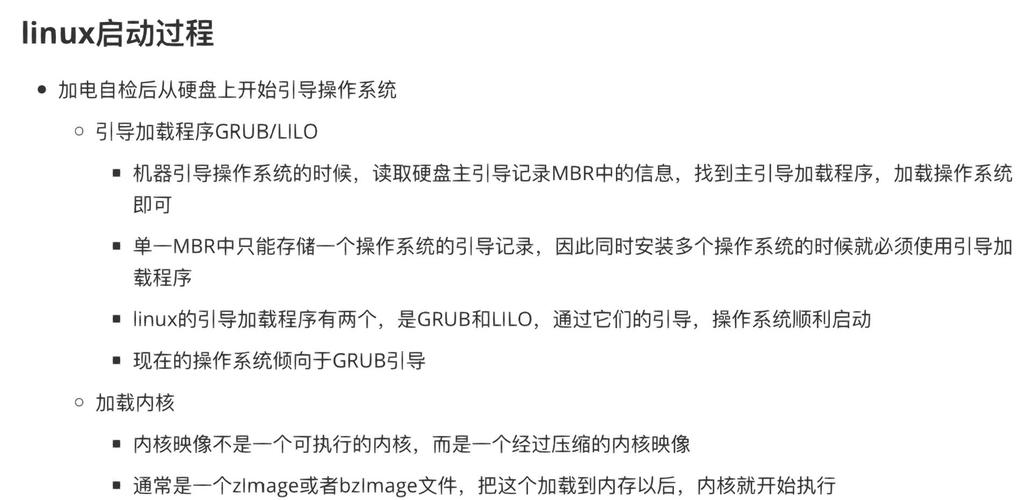Linux系统下开启X Server的详细指南?如何在Linux启动X Server?Linux怎么启动X Server?
** ,在Linux系统中,X Server是图形界面的核心组件,负责管理显示和输入设备,要启动X Server,通常可通过以下步骤实现:确保系统已安装X Window System(如Xorg),可通过包管理器(如apt或yum)安装,启动方式包括:1)使用startx命令手动启动,需先安装xinit;2)通过显示管理器(如GDM、LightDM)自动加载,需配置默认运行级别为图形模式(如systemctl set-default graphical.target),若需调试,可使用X -configure生成临时配置文件,注意权限问题(如用户需属于video或input组),并检查日志(/var/log/Xorg.0.log)排查错误,不同发行版可能略有差异,但核心原理一致。
X Server概述及其在现代Linux系统中的核心作用
X Server(X窗口系统服务器)是Linux和其他类Unix操作系统中图形用户界面(GUI)的核心组件,作为X Window系统(也称为X11或X)的关键部分,它采用独特的客户端-服务器架构,其中X Server负责管理显示设备、输入设备(如键盘、鼠标和触摸屏)以及基本的图形绘制功能,为Linux桌面环境提供了坚实的基础。
X Server的四大核心功能
-
图形界面基础架构:所有主流Linux桌面环境(如GNOME、KDE Plasma、XFCE等)都构建在X Server之上,它不仅提供了图形显示的底层支持,还实现了窗口管理、事件处理等核心功能。
-
跨网络图形显示:X Server的革命性设计允许用户通过网络在其他计算机上运行图形应用程序,而显示输出则无缝呈现在本地机器上,这一特性在1980年代设计时就已具备,至今仍是科研计算和远程管理的重要工具。
-
多用户会话管理:多个用户可以同时登录到同一台Linux服务器,每个用户都能获得独立、安全的图形会话,互不干扰,这一特性使得X Server在企业级应用中具有不可替代的价值。
-
硬件抽象层:X Server为应用程序提供了统一的接口来访问各种显示硬件,从集成显卡到专业GPU,大大简化了图形应用程序的开发流程,开发者无需直接处理硬件差异,只需与X Server交互即可。
理解X Server的工作原理对于Linux系统管理员、开发人员和高级用户来说至关重要,特别是在进行远程管理、图形性能优化或复杂故障排除时,随着Wayland协议的兴起,虽然X Server的部分功能正在被替代,但其成熟稳定的特性仍使其在特定场景下保持优势。
系统X Server安装状态检测
在尝试启动X Server之前,必须确认您的Linux系统是否已安装相关组件,以下是几种专业的检测方法:
使用包管理器进行精确查询
对于基于Debian的系统(如Ubuntu、Linux Mint):
dpkg -l | grep -E 'xserver-xorg|xorg-server'
对于基于RPM的系统(如RHEL、CentOS Stream、Fedora):
rpm -qa | grep -E 'xorg-x11-server|Xorg'
检查X Server可执行文件
which Xorg || ls -l /usr/bin/Xorg 2>/dev/null
验证运行中的X Server实例
pgrep -a Xorg || ps aux | grep -E '[X]org|[X]vfb'
如果系统已有X Server在运行,典型输出如下:
/usr/lib/xorg/Xorg vt2 -displayfd 3 -auth /run/user/1000/gdm/Xauthority -background none -noreset -keeptty -verbose 3
X Server的安装与配置
主流Linux发行版安装指南
Debian/Ubuntu系列:
sudo apt update && sudo apt install --no-install-recommends xserver-xorg-core xserver-xorg-video-all xauth xinit
RHEL/CentOS Stream/Fedora系列:
sudo dnf install xorg-x11-server-Xorg xorg-x11-drivers xorg-x11-xinit
Arch Linux/Manjaro:
sudo pacman -S --needed xorg-server xorg-xinit xorg-xauth
专业级附加组件安装
建议安装以下增强工具包:
# 通用工具集 sudo apt install x11-xserver-utils x11-utils mesa-utils # 开发工具 sudo apt install xserver-xorg-dev xutils-dev
X Server启动方式全解析
显示管理器自动启动(推荐方式)
现代Linux桌面通常采用以下显示管理器之一:
- GDM (GNOME Display Manager)
- LightDM (轻量级显示管理器)
- SDDM (KDE的显示管理器)
这些管理器会在系统启动时自动加载X Server,并提供图形登录界面,它们不仅简化了启动流程,还提供了多用户会话管理、主题定制等高级功能。
手动启动:startx命令详解
startx是一个封装脚本,其工作流程如下:
- 检查用户家目录下的
~/.xinitrc自定义脚本 - 若无,则回退到系统默认的
/etc/X11/xinit/xinitrc - 初始化X环境变量
- 启动X Server并执行指定的窗口管理器/桌面环境
典型用法:
startx -- vt1 # 指定虚拟终端
直接调用Xorg二进制文件(高级)
Xorg :1 -ac -br -nolisten tcp vt8
参数说明:
:1- 指定显示编号(:0为默认)-ac- 禁用访问控制(测试用,生产环境不安全)-br- 设置默认背景为黑色vt8- 使用第8个虚拟终端
虚拟帧缓冲方案:Xvfb专业应用
Xvfb (X Virtual Frame Buffer)是自动化测试和CI/CD中的重要工具,它不需要实际的显示设备即可运行图形应用程序:
Xvfb :99 -screen 0 1920x1080x24 +extension GLX +render -noreset & export DISPLAY=:99
X Server高级配置技巧
配置文件架构
现代X Server采用模块化配置方式,配置文件结构如下:
/etc/X11/
├── xorg.conf # 主配置文件
├── xorg.conf.d/ # 模块化配置片段
│ ├── 10-monitor.conf
│ ├── 20-keyboard.conf
│ └── 30-touchpad.conf
└── xorg.man/ # 手册页自动配置生成工具
sudo Xorg -configure :10 # 生成测试配置 sudo cp /root/xorg.conf.new /etc/X11/xorg.conf
多GPU专业配置示例
Section "ServerLayout"
Identifier "MultiGPU"
Screen 0 "Screen0" 0 0
Screen 1 "Screen1" RightOf "Screen0"
Option "Xinerama" "1"
EndSection
Section "Device"
Identifier "NVIDIA-GPU0"
Driver "nvidia"
BusID "PCI:1:0:0"
Option "AllowEmptyInitialConfiguration" "true"
EndSection
Section "Device"
Identifier "AMD-GPU1"
Driver "amdgpu"
BusID "PCI:2:0:0"
EndSection
专业故障排除指南
诊断流程
-
检查日志文件:
tail -n 50 /var/log/Xorg.0.log | grep -iE 'error|fail|warning'
-
使用不同日志级别:
Xorg -logverbose 6 -logfile /tmp/xorg-debug.log
-
最小化测试环境:
Xorg -noreset :1 vt1
常见问题解决方案
| 问题现象 | 可能原因 | 解决方案 |
|---|---|---|
| 黑屏无响应 | 显卡驱动问题 | 尝试nomodeset内核参数 |
| 鼠标键盘失灵 | 输入设备配置错误 | 检查/etc/X11/xorg.conf.d/10-input.conf |
| 分辨率异常 | EDID读取失败 | 手动指定模式:xrandr --output HDMI-1 --mode 1920x1080 |
| 性能低下 | 未启用硬件加速 | 验证glxinfo输出,安装正确驱动 |
X Server安全加固方案
网络访问控制
Xorg -nolisten tcp # 禁用所有网络连接
Xauth认证强化
xauth generate :0 . trusted # 生成高强度认证cookie xauth list # 查看当前认证令牌
安全隧道方案
ssh -XC -c aes256-gcm@openssh.com user@remotehost
参数说明:
-X- 启用X11转发-C- 启用压缩-c- 指定加密算法
容器化隔离方案
podman run -it --security-opt label=disable -e DISPLAY \
-v /tmp/.X11-unix:/tmp/.X11-unix:ro \
docker.io/library/fedora:latest
X Server与Wayland的演进关系
技术对比矩阵
| 特性 | X Server | Wayland |
|---|---|---|
| 架构 | 客户端-服务器 | 合成器中心 |
| 网络透明性 | 原生支持 | 需要额外协议 |
| 安全模型 | 宽松 | 严格 |
| 多显示器处理 | 需要手动配置 | 原生支持 |
| 输入处理 | 全局 | 基于视图 |
| 兼容性 | 广泛支持 | 逐渐完善 |
混合部署策略
# 在Wayland会话中运行X应用 export GDK_BACKEND=x11 # GTK应用 export QT_QPA_PLATFORM=xcb # QT应用
性能调优专业建议
显卡驱动优化
Section "Device"
Identifier "Intel Graphics"
Driver "intel"
Option "AccelMethod" "sna"
Option "TearFree" "true"
Option "DRI" "3"
EndSection
内存管理优化
Section "ServerFlags"
Option "AutoAddGPU" "off"
Option "Debug" "dmabuf_capable"
EndSection
Section "Module"
Load "glamoregl" # 启用GLAMOR加速
EndSection
实时监控工具
nvidia-smi -l 1 # NVIDIA显卡 intel_gpu_top # Intel集成显卡 radeontop # AMD显卡
X Server的未来展望
尽管Wayland作为新一代显示协议正在快速发展,但X Server凭借其成熟性、稳定性和广泛的兼容性,仍将在未来数年内保持重要地位,特别是在以下场景中,X Server仍是不可替代的选择:
- 需要远程图形应用的科研计算环境
- 传统工业控制系统的维护
- 特殊硬件驱动的兼容性需求
- 专业图形工作站的多屏配置
对于系统管理员和开发者而言,同时掌握X Server和Wayland技术栈,将能更好地应对不同场景下的图形显示需求,建议采取渐进式迁移策略,在保持X Server兼容性的同时,逐步测试和适配Wayland环境。
随着Linux图形栈的持续演进,X Server可能会逐渐退居二线,但其设计理念和技术实现仍将继续影响未来的图形系统发展,理解X Server的工作原理不仅有助于解决当前的实际问题,也为掌握下一代图形技术奠定了坚实基础。